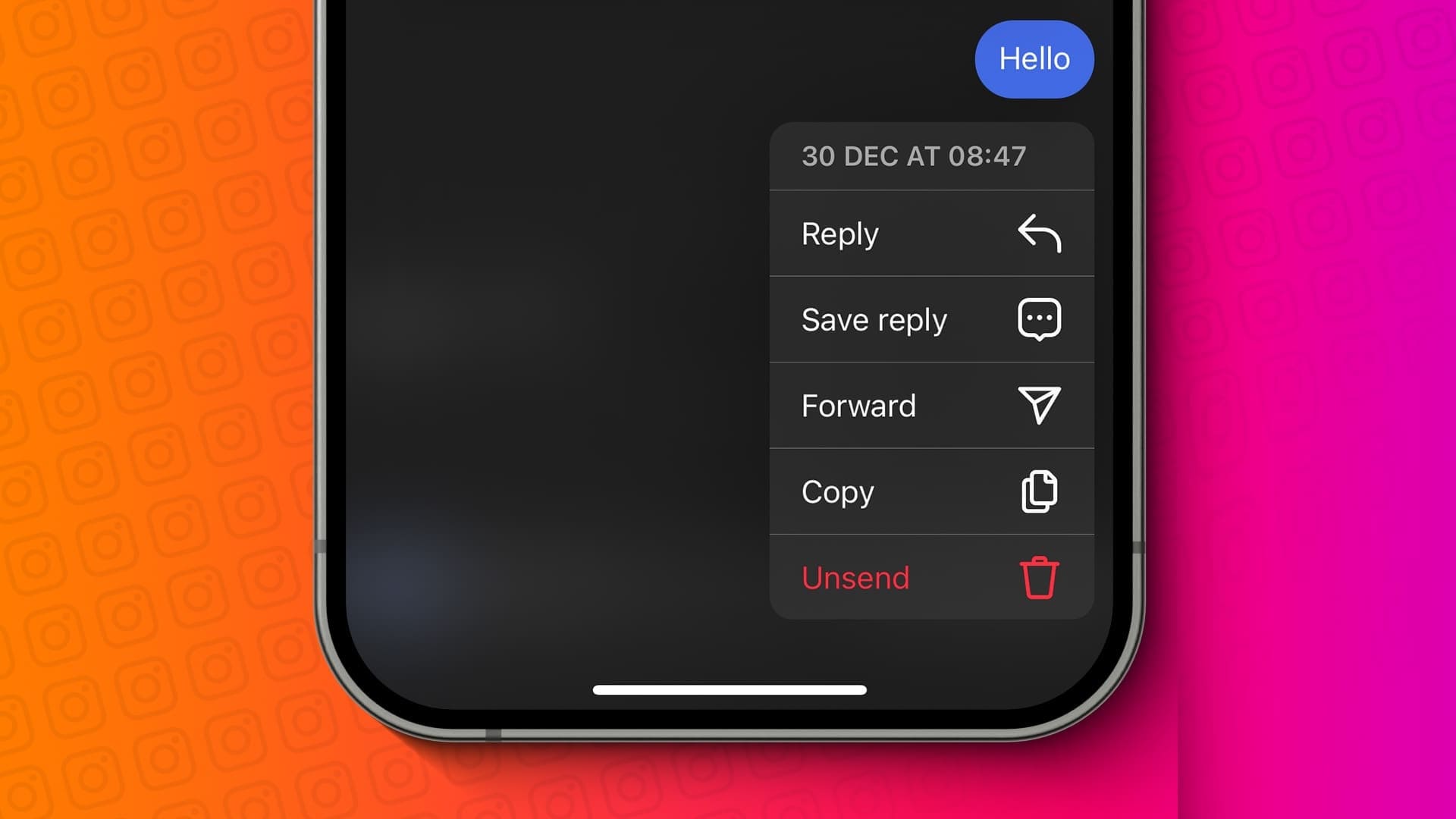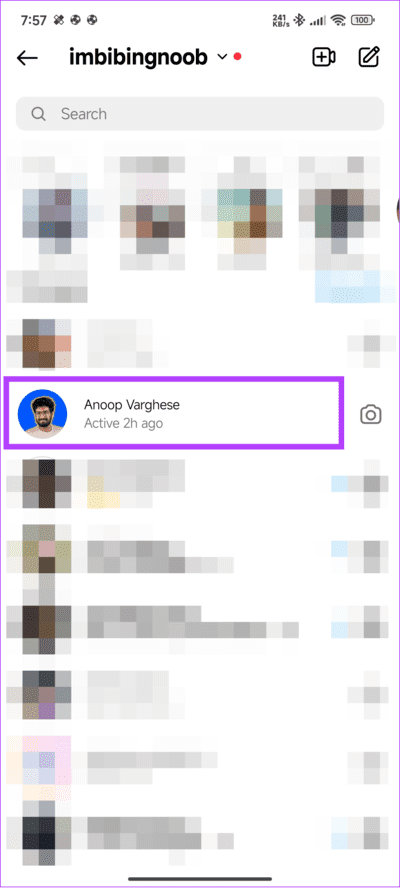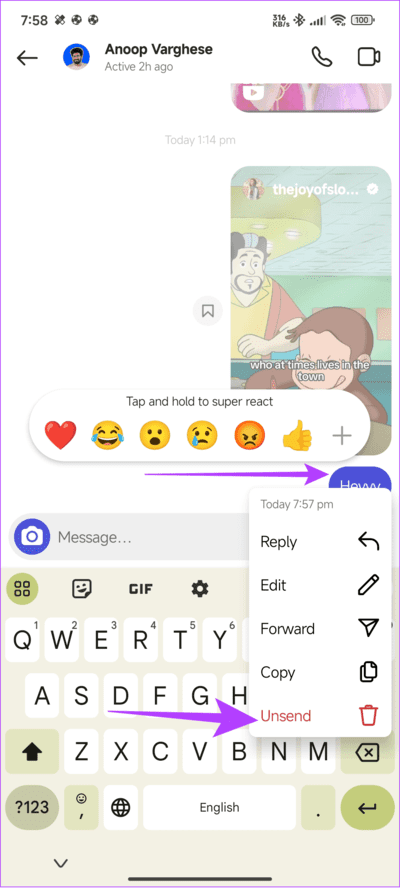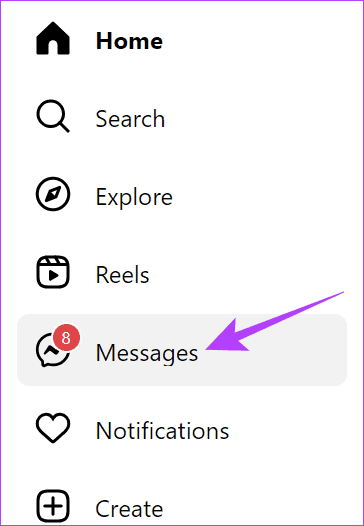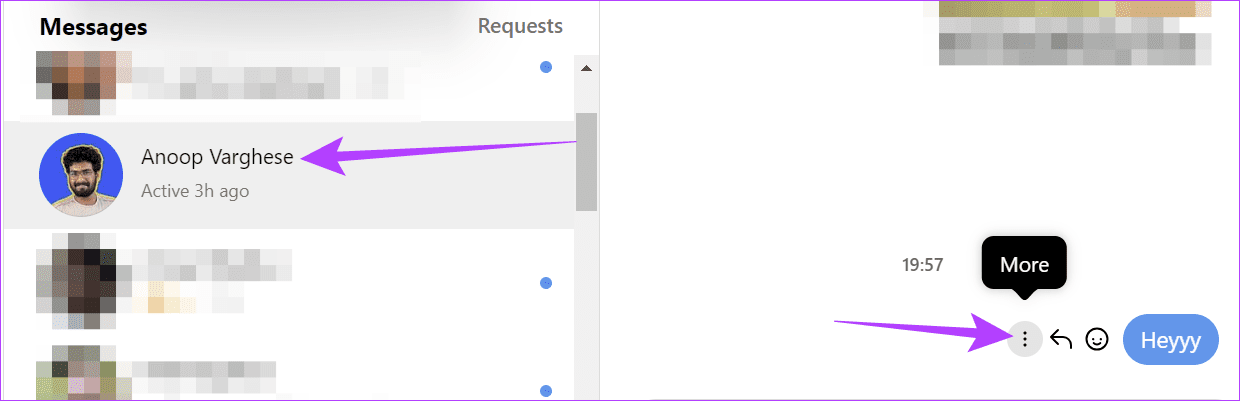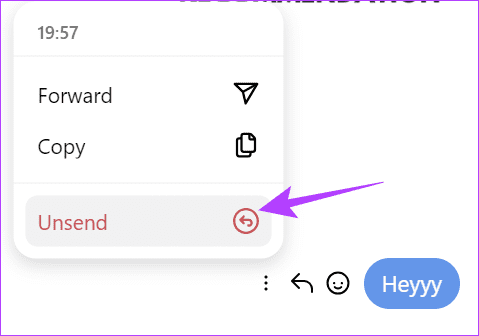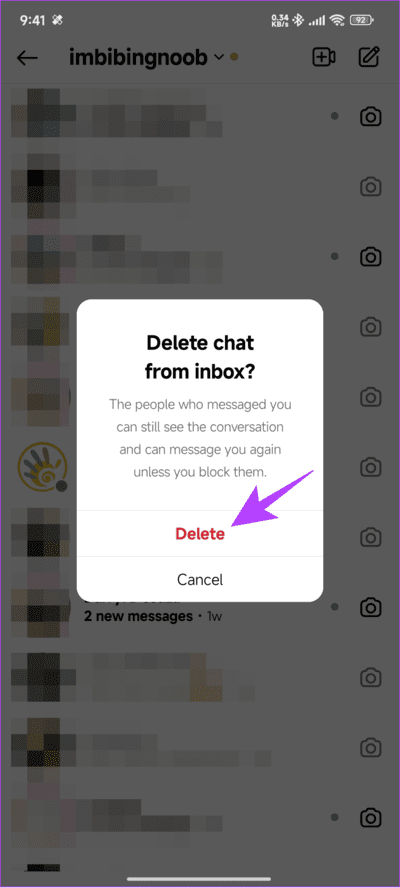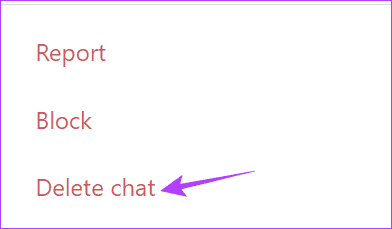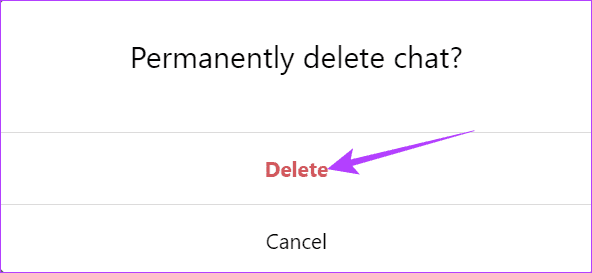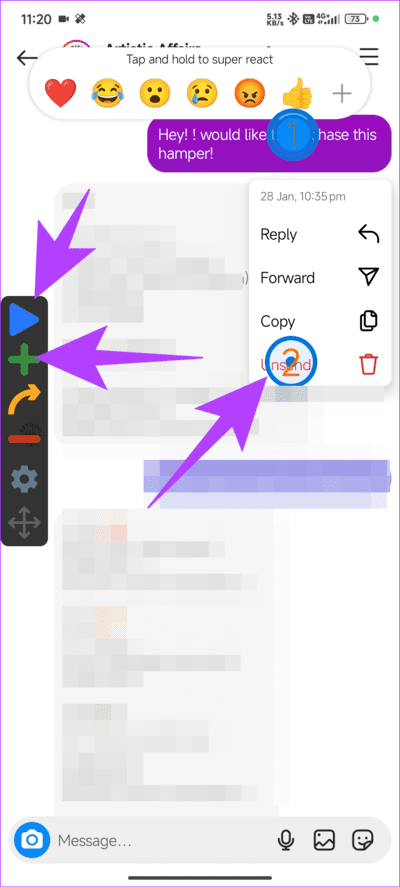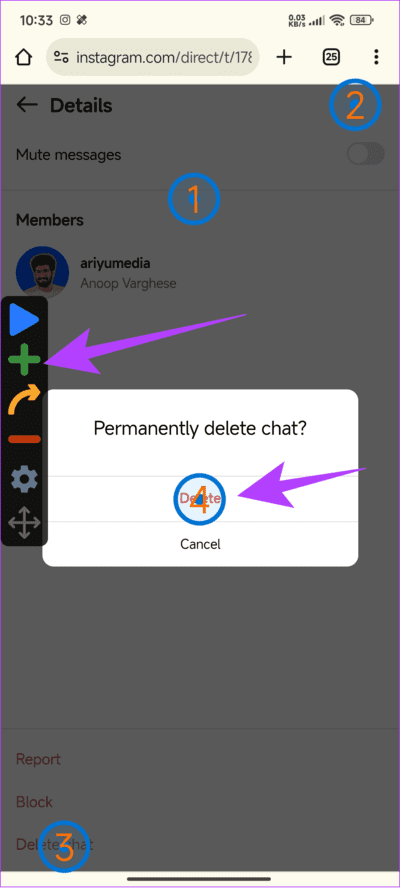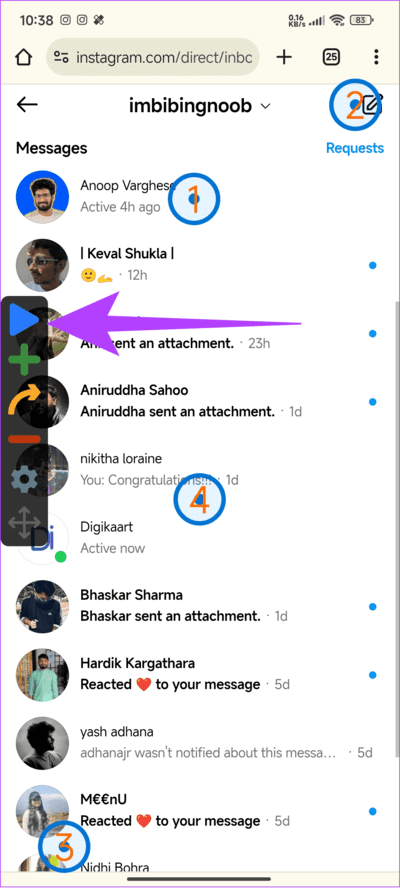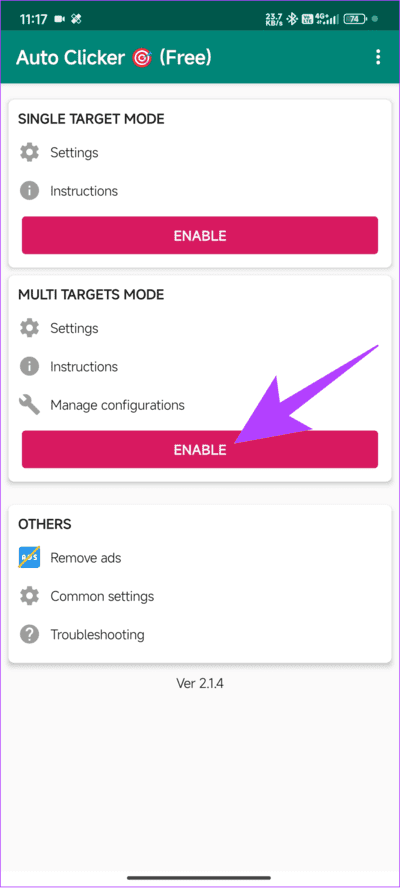So entsenden oder löschen Sie Nachrichten auf Instagram
Instagram ist nicht nur eine beliebte Social-Media-App, sondern auch als Messaging-App beliebt. Beim Versenden von Nachrichten ist es normal, Fehler zu machen, z. B. die falsche Nachricht zu senden oder den falschen Beitrag zu teilen. Glücklicherweise können Sie dieses Problem leicht beheben, indem Sie die Nachricht bearbeiten. Alternativ können Sie Nachrichten auf Instagram zurückziehen oder löschen.
In dieser Anleitung zeigen wir Ihnen alle Möglichkeiten zum Löschen von Instagram-Nachrichten, unabhängig vom verwendeten Gerät, und einige Dinge, die Sie beachten sollten. Lasst uns beginnen.
Lesen Sie auch: So löschen Sie alle Instagram-Beiträge
Löschen Sie Instagram-Nachrichten mit „Unsend“.
Die Schritte zum Aufheben oder Löschen von Nachrichten aus dem Chat auf Instagram sind unkompliziert. Sie können die gleichen Schritte ausführen, um eine Nachrichtenanfrage auf Instagram abzusenden. Hier erfahren Sie, wie es geht.
Auf der Instagram-App
Schritt 1: Öffnen Instagram Und tippen Sie auf das Nachrichtensymbol in der oberen rechten Ecke.
Schritt 2: Wählen Gespräch aus dem Sie die Nachricht löschen möchten.
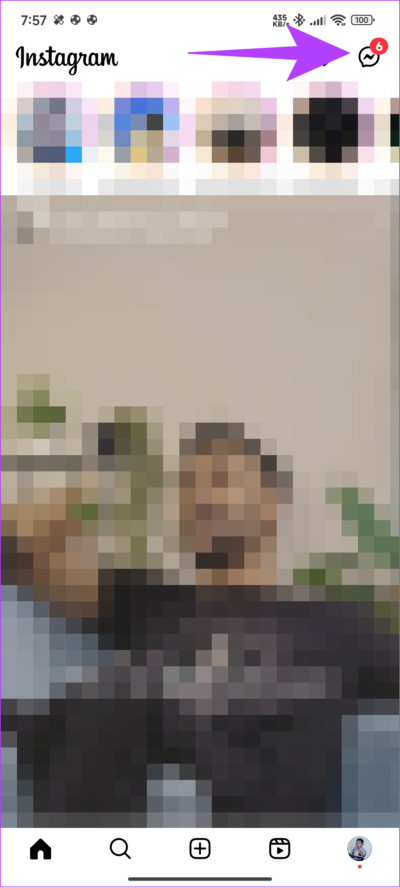
Weiter zu Schritt 3: mit drücken Fortsetzung auf der Nachricht und wählen Sie „Senden abbrechen“.
auf dem Computer
Schritt 1: Öffnen Instagram Und loggen Sie sich in Ihr Konto ein.
Schritt 2: Wählen Mitteilungen aus der linken Seitenleiste.
Weiter zu Schritt 3: Wählen Sie die Konversation aus, an die Sie die Nachricht zurückziehen möchten.
Schritt 4: tippen Sie auf Die drei Punkte neben der Nachricht und wählen Sie „Senden abbrechen“.
Lesen Sie auch: So beheben Sie Instagram-Chatthemen, die nicht angezeigt werden oder nicht funktionieren
Mehrere Konversationen auf Instagram löschen
Zum Zeitpunkt des Verfassens dieses Leitfadens ist es nicht möglich, mehrere Konversationen auf Instagram zu löschen. Sie können jedoch weiterhin eine gesamte Konversation löschen und die Schritte für jede Konversation wiederholen, die Sie löschen möchten.
Hinweis: Wenn Sie Nachrichten auf diese Weise löschen, werden die Nachrichten nur für Sie gelöscht und können von anderen Benutzern angezeigt werden.
Auf der Instagram-App
Schritt 1: Öffnen Instagram Und tippen Sie oben rechts auf die Schaltfläche „Nachrichten“.
Schritt 2: Drücken und halten Sie die Konversation, die Sie löschen möchten.
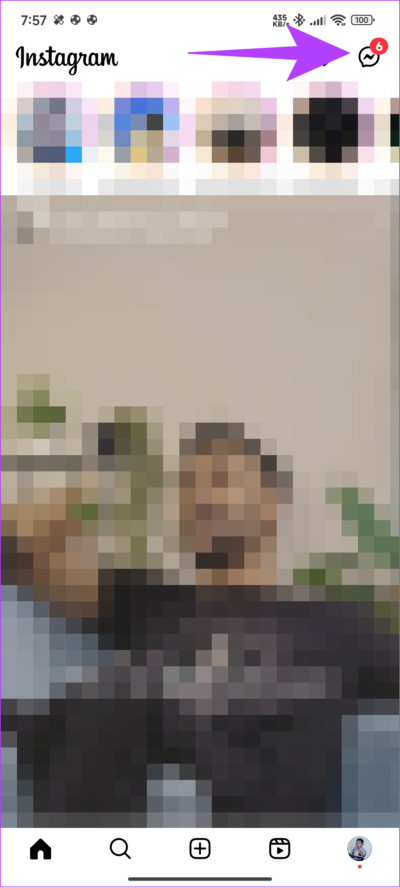
Weiter zu Schritt 3: Wählen löschen Drücken Sie dann zur Bestätigung die Entf-Taste.
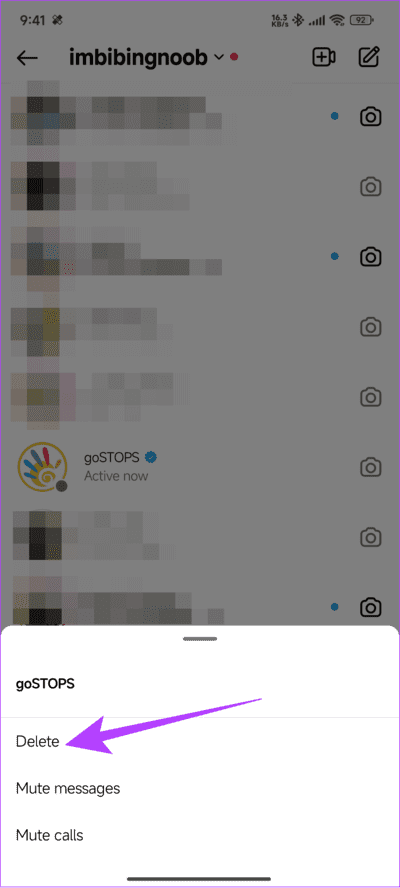
auf dem Computer
Schritt 1: Öffnen Instagram Und loggen Sie sich in Ihr Konto ein.
Schritt 2: Auswahlknopf Mitteilungen Klicken Sie in der Seitenleiste auf das i-Symbol in der oberen rechten Ecke.
Weiter zu Schritt 3: Klicken Chat löschen.
Schritt 4: Wählen löschen Zur Bestätigung.
Löschen Sie mehrere Nachrichten und Konversationen auf Instagram mit der AUTO CLICKER-App
Während Sie zum Löschen von Nachrichten und Chats jederzeit die oben beschriebene Methode befolgen können, ist das gleichzeitige Löschen mehrerer Nachrichten oder Chats schwierig. Obwohl Sie Hilfe von Apps oder Websites erhalten können, raten wir davon ab.
Dies liegt vor allem daran, dass diese Apps möglicherweise auf Ihre Daten zugreifen und Ihr Instagram-Konto hacken. Es gibt jedoch immer noch eine Möglichkeit, mehrere Konversationen zu löschen Instagram und schützen Sie gleichzeitig Ihr Konto.
Laden Sie vorher die Auto Clicker-App über den untenstehenden Link herunter. iOS-Benutzer können jede gute Auto-Clicker-App herunterladen. Sie werden aufgefordert, diese App in den Barrierefreiheitseinstellungen zu aktivieren.
1. Löschen Sie mehrere Konversationen auf Instagram
Schritt 1: Öffnen Instagram Starten Sie in Ihrem Smartphone-Browser die Auto Clicker-Anwendung.
Schritt 2: Klicke auf Aktivieren Im Multi-Goal-Modus.
Weiter zu Schritt 3: Siehe die Instagram Und drücken Sie unten auf die Schaltfläche „Nachrichten“.
Schritt 4: Drücken Sie nun die Mark-Taste Plural Und ziehen Sie Kreis Nummer eins über das Gespräch.
Schritt 5: Öffnen Sie die Konversation auf Instagram und tippen Sie erneut auf die Plus-Schaltfläche. Bewegen Sie den Kreis näher an die i-Taste.
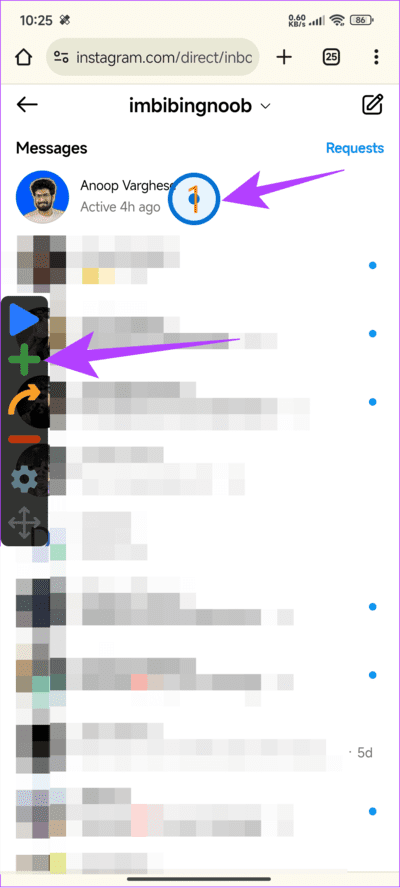
Weiter zu Schritt 6: Drücken Sie die i-Taste und anschließend erneut die Plus-Taste, um den dritten Kreis über „Chat löschen“ zu platzieren.
Schritt 7: Jetzt drücken Chat löschen Drücken Sie dann die Plus-Taste. Bewegen Sie Kreis Nummer vier darüber löschen.
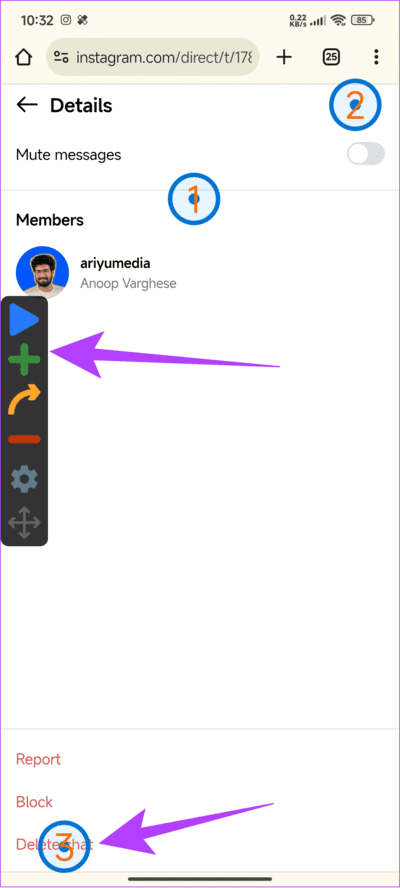
Schritt 8: Klicken Sie auf alle Kreis, Stellen Sie im Dialogfeld 1 oder 2 ein und wählen Sie aus Sekunde (n) aus dem Dropdown-Menü.
Weiter zu Schritt 9: Nun zurück zu Chat-Bildschirm Und drücken Sie die Play-Taste. Sie können nun sehen, wie die Konversationen gelöscht werden. Sie können die Stopp-Taste drücken, um diese Aktion zu stoppen.
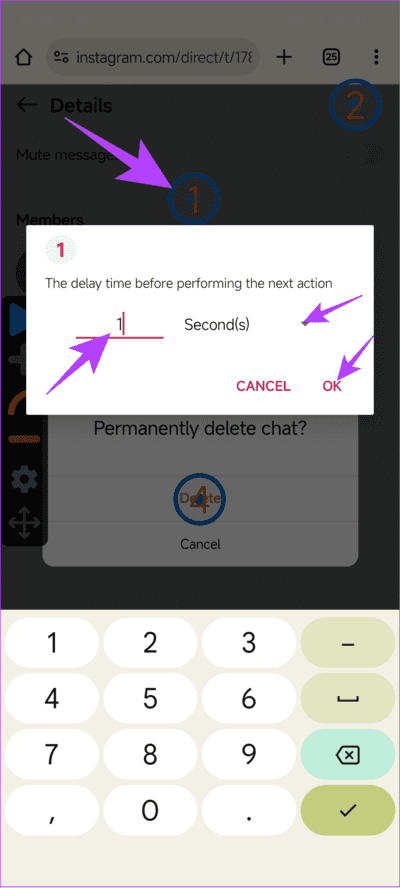
Möglicherweise müssen Sie mit diesen Punkten und dem Zeitpunkt des Eingriffs experimentieren.
2. Löschen Sie mehrere Nachrichten auf Instagram
اFür Schritt 1: Öffne eine App Instagram Wenden Sie dann Auto Clicker an.
Schritt 2: Klicke auf Aktivieren Im Multi-Target-Modus und zurück zu Instagram.
Weiter zu Schritt 3: Jetzt geh zu Mitteilungen Öffnen Sie die Konversation, aus der Sie Nachrichten zurückziehen möchten.
Schritt 4: Klicken Sie auf das Pfeilsymbol und kreisen Sie die Zahl über der ersten Nachricht ein, die Sie löschen möchten.
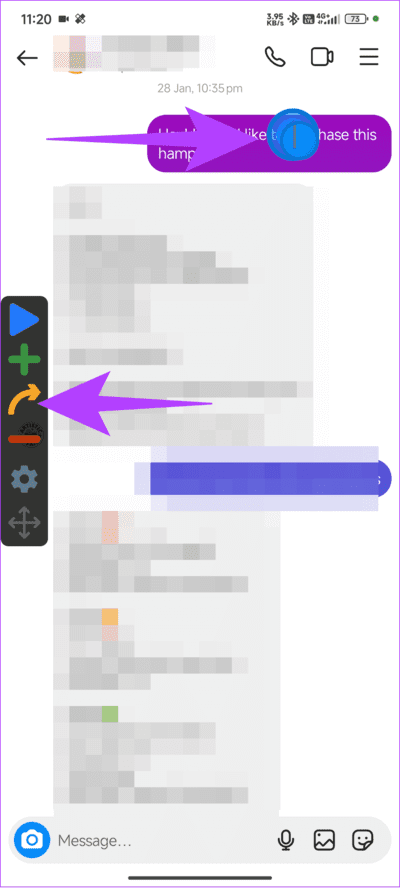
Schritt 5: Platzieren Sie nun den kleineren Kreis innerhalb des Zahlenkreises.
Weiter zu Schritt 6: Halten Sie als Nächstes die Nachricht gedrückt, die Sie löschen möchten. Wenn ein kleines Fenster angezeigt wird, drücken Sie die grüne Plus-Taste.
Schritt 7: Stellen Kreis Zweiter oben Senden abbrechen.
Schritt 8: Zum Schluss drücken Sie eine Taste Betrieb zur Automatisierung.
Spielen Sie mit Situationen; Bei Bedarf können Sie Zeitabstände vor jeder Aktion anpassen. Tippen Sie dazu auf den Kreis und passen Sie die Werte und Metriken an.
Häufig gestellte Fragen zum Löschen von Nachrichten auf Instagram
1. Was passiert, wenn Sie eine Nachricht auf Instagram zurückziehen?
Sobald Sie auf „Nicht senden“ klicken, wird die Nachricht sofort auf Instagram gelöscht, sodass der Empfänger keinen Hinweis darauf erhält, dass eine Nachricht gelöscht wurde.
2. Wie kann ich nicht gesendete Nachrichten auf Instagram sehen?
Es gibt keine Möglichkeit, eine gelöschte Nachricht anzuzeigen, nachdem Sie das Senden einer Nachricht auf Instagram rückgängig gemacht haben. Der Benutzer kann jedoch die Benachrichtigungen seines Geräts überprüfen; Auch wenn die Nachricht aus der App gelöscht wurde, ist sie möglicherweise immer noch im Benachrichtigungsfeld sichtbar.
3. Wie lange dauert es, eine Nachricht auf Instagram rückgängig zu machen?
Es gibt keine zeitliche Begrenzung, um eine Instagram-Nachricht abzusenden. Wenn Sie jedoch nicht möchten, dass der Empfänger die Nachricht sieht, ist es immer besser, sie so schnell wie möglich zu löschen.
4. Benachrichtigt Instagram Sie, wenn Sie eine Nachricht zurückziehen?
Nein, Instagram benachrichtigt Benutzer nicht, wenn sie eine Nachricht zurückziehen. Sie können jedoch sehen, dass die Nachricht verschwindet, wenn Sie das Senden einer Nachricht abbrechen, während sie sich im Chat befinden.
5. Löscht das Abschicken einer Nachricht auf Instagram diese?
Ja. Das Aufheben des Sendens ist dasselbe wie das Löschen auf Instagram. Auf diese Weise können Sie eine Nachricht für beide Parteien löschen.
Lassen Sie Ihre Fehler verschwinden
Wir alle möchten unsere Fehler ausradieren, aber das ist im wirklichen Leben nicht möglich. Bei Messaging-Apps ist das nicht dasselbe. Mit der Möglichkeit, Nachrichten auf Instagram abzusenden oder zu löschen, können Sie Tippfehler oder versehentlich gesendete Nachrichten löschen. Weitere Fragen oder Anregungen können Sie gerne in den Kommentaren erwähnen.